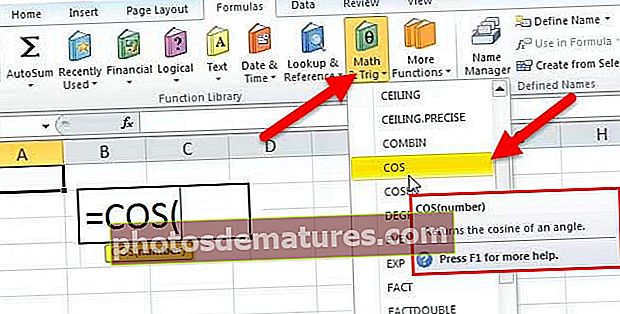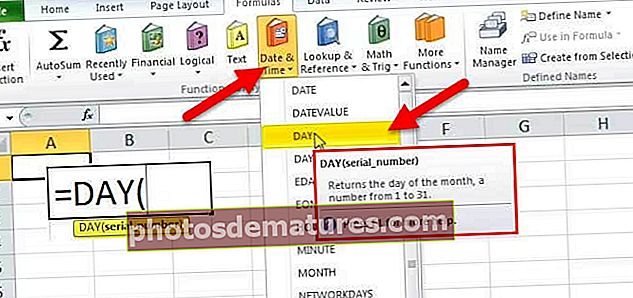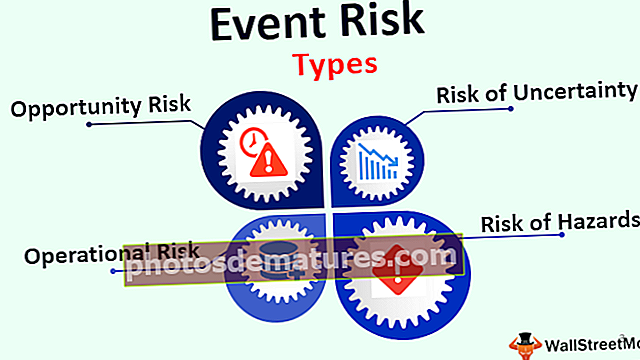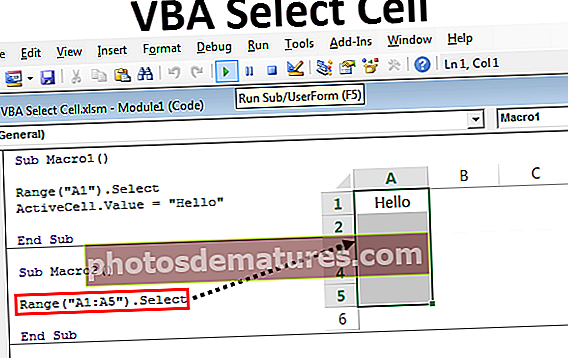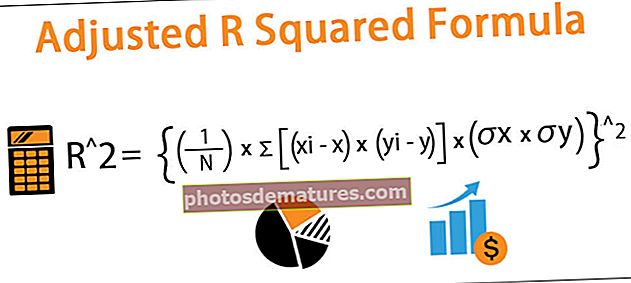এক্সেলে টর্নেডো চার্ট | টর্নেডো চার্ট তৈরির জন্য ধাপে ধাপে উদাহরণ
এক্সেলে টর্নেডো চার্ট এক ধরণের বার চার্ট যা বিভিন্ন ধরণের ডেটা বা বিভাগের মধ্যে ডেটা তুলনা করতেও ব্যবহৃত হয়, টর্নেডো চার্টের বারগুলি অনুভূমিক এবং এই চার্টটি মূলত প্রভাবটি প্রদর্শন করতে ব্যবহৃত হয় যেমন কোনও পরিস্থিতি কীভাবে প্রভাব ফেলবে ফলাফল ফলাফল।
এক্সেলে টর্নেডো চার্ট
এক্সেল টর্নেডো চার্ট ডেটা এবং সিদ্ধান্ত গ্রহণের প্রক্রিয়া বিশ্লেষণে সহায়তা করে। এটি সংবেদনশীলতা বিশ্লেষণের জন্য খুব সহায়ক যা নির্ভরশীল ভেরিয়েবলগুলির আচরণ দেখায় যেমন, এটি দেখায় যে কীভাবে একটি ভেরিয়েবল অপরটির দ্বারা প্রভাবিত হয়। অন্য কথায়, এটি দেখায় যে কীভাবে ইনপুট দ্বারা আউটপুট প্রভাবিত হবে।
এই চার্টটি দুটি ভেরিয়েবলের মধ্যে ডেটার তুলনা দেখানোর ক্ষেত্রে কার্যকর।
এটি একটি বার চার্ট যা বারগুলি অনুভূমিকভাবে উপস্থাপিত করে। এই চার্টটিতে দুটি ভেরিয়েবলের বারগুলি চার্টের মাঝখানে উভয়ের জন্য ভিত্তির সাথে বিপরীত দিকগুলির মুখোমুখি রয়েছে যা এটি টর্নেডোর মতো দেখায় এবং তাই এটি টর্নেডো চার্ট হিসাবে নামকরণ করা হয়। এটিকে এক্সে বাটারফ্লাই চার্ট বা ফানেল চার্টও বলা হয়।
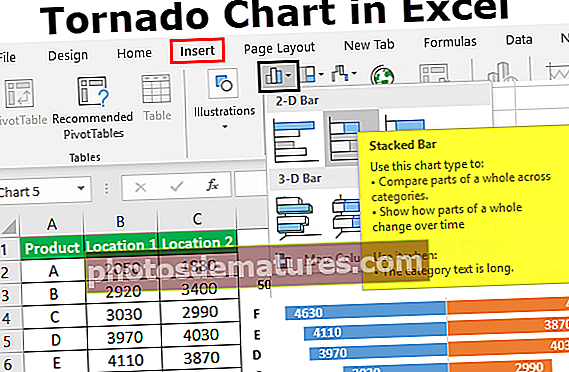
এক্সেলে টর্নেডো চার্টের উদাহরণ
এখন আসুন শিখি কীভাবে এক্সেলে টর্নেডো চার্ট তৈরি করা যায়। নীচের উদাহরণটি দুটি পৃথক স্থানে পণ্যগুলির জন্য ডেটার তুলনা দেখায়।
আপনি এই টর্নেডো চার্ট এক্সেল টেম্পলেটটি ডাউনলোড করতে পারেন - টর্নেডো চার্ট এক্সেল টেম্পলেট
উদাহরণ # 1 - দুটি ভেরিয়েবলের তুলনা
- ভেরিয়েবলের নাম এবং মান সহ একটি এক্সেল ওয়ার্কশিটে ডেটা সেট করুন।

- সবচেয়ে বড় থেকে বৃহত্তমকে বাছাই করে প্রথম পরিবর্তনশীলের ডেটা সেটটিকে আরোহণের ক্রমে সাজান
- চার্টটি সন্নিবেশ করতে ডেটা নির্বাচন করুন (A1: C7)

- সন্নিবেশ ট্যাবে চার্ট বিভাগ থেকে 2-ডি স্ট্যাকড বার গ্রাফটি নির্বাচন করুন।

- প্রথম ভেরিয়েবল নির্বাচন করুন এবং "ফর্ম্যাট ডেটা সিরিজ" বিকল্পটি নির্বাচন করতে ডান ক্লিক করুন
- ফর্ম্যাট ডেটা সিরিজ প্যানেলে "সেকেন্ডারি অক্ষ" বিকল্পটি নির্বাচন করুন

- এক্সেল চার্টে গৌণ অক্ষটি নির্বাচন করুন এবং "ফর্ম্যাট অক্ষ" বিকল্পটি নির্বাচন করতে ডান ক্লিক করুন

- সর্বোচ্চ সংখ্যার নেতিবাচক মান সহ অ্যাক্সিস বিকল্পগুলির অধীনে অক্ষ সীমাগুলির সর্বনিম্ন মান নির্ধারণ করুন (সর্বাধিক এবং ন্যূনতম উভয় সীমা একই হওয়া উচিত তবে সর্বনিম্ন মানটি negativeণাত্মক হওয়া উচিত এবং সর্বোচ্চ মানটি ইতিবাচক হওয়া উচিত)

- এছাড়াও, ফর্ম্যাট অক্ষ প্যানেলে অক্ষ বিকল্পগুলির অধীনে "মূল্যগুলিতে বিপরীত ক্রম" এর জন্য বাক্সটি চেক করুন।


- এখন প্রাথমিক অক্ষটি নির্বাচন করুন এবং "ফর্ম্যাট অক্ষ" বিকল্পটি নির্বাচন করতে ডান ক্লিক করুন

- ধনাত্মক মানগুলির সাথে নেতিবাচক এবং সর্বোচ্চের সাথে অক্ষের সীমাটি সর্বনিম্ন সেট করুন (উপরের মতো)

এখন অক্ষরটি ক্লিক করে পণ্যের নাম দেখায় (এ, বি, সি…)।
- "ফর্ম্যাট অক্ষ" বিকল্পটি নির্বাচন করতে ডান-ক্লিক করুন এবং করুন

- অক্ষ বিকল্পের অধীনে লেবেল বিভাগের ড্রপ-ডাউন বিকল্প থেকে "নিম্ন" হিসাবে লেবেল অবস্থানটি নির্বাচন করুন

আপনার চার্টটি এখন কেমন দেখাচ্ছে। "ডেটা লেবেল যুক্ত করুন" বিকল্পটি নির্বাচন করে মান লেবেল যুক্ত করতে বারগুলিতে ডান ক্লিক করুন। বারগুলির শেষে লেবেলগুলি প্রদর্শিত হওয়ার জন্য "ইনসাইড বেস" বিকল্পটি নির্বাচন করুন এবং লাইনগুলি নির্বাচন করে চার্টের গ্রিডলাইনগুলি মুছুন।
প্রাথমিক অক্ষটি নির্বাচন করুন এবং এটি মুছুন। আপনার পছন্দ অনুসারে চার্টের শিরোনাম পরিবর্তন করুন।

এখন, আপনার এক্সেল টর্নেডো চার্ট প্রস্তুত।
উদাহরণ # 2 - এক্সেল টর্নেডো চার্ট (প্রজাপতি চার্ট)
এক্সেল টর্নেডো চার্ট বাটারফ্লাই চার্ট হিসাবেও পরিচিত। এই উদাহরণটি আপনাকে দেখায় যে কীভাবে চার্টটিকে প্রজাপতির চার্টের মতো দেখায়।
- পণ্যের নাম এবং মানগুলির সাথে এক্সেল শীটে একটি ডেটা সেট তৈরি করুন
- ভেরিয়েবল কলামের পরে "GAP" হিসাবে কলামের নাম সহ ডেটা সেটে কেবল একটি আর কলাম যুক্ত করুন
- "জিএপি" কলামে সমস্ত পণ্যের জন্য সংখ্যা হিসাবে 1000 যোগ করুন

- জিএপি কলামটি অন্তর্ভুক্ত করে এই ডেটা দিয়ে এক্সেলে একটি গ্রাফ তৈরি করুন
- গ্রাফ তৈরি করতে উপরের সমস্ত পদক্ষেপ অনুসরণ করুন
- নিশ্চিত করুন যে জিএপি বারগুলি প্রাথমিক অক্ষরে রয়েছে

- চার্ট অঞ্চলে ডান ক্লিক করুন এবং "ডেটা নির্বাচন করুন" বিকল্পটি নির্বাচন করুন
- কিংবদন্তি সিরিজের অধীনে, "জিএপি" কলামটি মাঝখানে সরান

- বারগুলিতে ডান ক্লিক করুন এবং "ফর্ম্যাট ডেটা সিরিজ" বিকল্পটি নির্বাচন করুন

- ভরাট এবং সীমানা বিভাগের অধীনে কোনও পূরণ এবং কোনও রেখার বিকল্পগুলি নির্বাচন করুন

- চার্ট থেকে কলামের নাম সরাতে কিংবদন্তি "GAP" তে দুবার ক্লিক করুন এবং মুছুন hit

এখন চার্টটি একটি প্রজাপতির মতো দেখায় এবং আপনি এর নাম বাটারফ্লাই চার্ট হিসাবে রাখতে পারেন।

উদাহরণ # 3 - সংবেদনশীলতা বিশ্লেষণ
সংবেদনশীলতা বিশ্লেষণ দেখায় যে কীভাবে ইনপুটটির প্রকরণটি আউটপুটকে প্রভাবিত করবে। সংবেদনশীলতা বিশ্লেষণের জন্য এক্সেলে টর্নেডো চার্ট তৈরি করতে, আমাদের দুটি ভেরিয়েবলের জন্য ডেটা সেট করতে হবে। Variণাত্মক মানের সহ একটি ভেরিয়েবল এবং ধনাত্মক মান সহ অন্য একটি
নীচের উদাহরণটি দেখায় যে কীভাবে ব্যয় বৃদ্ধি বা হ্রাস মার্জিনকে প্রভাবিত করছে।
চার্টটি তৈরি করতে পূর্ববর্তী উদাহরণগুলিতে প্রদর্শিত একই পদক্ষেপগুলি অনুসরণ করুন।
এই উদাহরণে, আমি একটি নেতিবাচক মানতে ব্যয় এবং ধনাত্মক মানের মধ্যে মার্জিন দেখিয়েছি।

উপরের চার্টে আপনি মার্জিনের উপর কস্টের প্রভাব দেখতে পাবেন। এক্সেল টর্নেডো চার্ট দেখায় যে ব্যয় বৃদ্ধি প্রান্তিক হ্রাস পাচ্ছে এবং ব্যয় হ্রাস হওয়ায় মার্জিন বৃদ্ধি পাচ্ছে।

মনে রাখার মতো ঘটনা
- এক্সেলে টর্নেডো চার্ট তৈরি করতে, তুলনাটি দেখানোর জন্য আমাদের দুটি ভেরিয়েবলের ডেটা প্রয়োজন
- চার্টটিকে টর্নেডোর মতো দেখতে ডেটা বাছাই করা উচিত যাতে সর্বোচ্চ মানটি শীর্ষে আসে।
- অ্যাক্সেল টর্নেডো চার্টটি গতিশীল কারণ এটি ডেটা সেটে ভেরিয়েবলের মানগুলিতে পরিবর্তনগুলির সাথে আপডেট হয়।
- এক্সেলে টর্নেডো চার্ট স্বাধীন ভেরিয়েবলের মানগুলি দেখানোর জন্য কার্যকর নয়।